Sebelum anda membaca tips berikut ini, kami beritahukan kalau tips ini hanya untuk pemula saja. Jika anda sudah mahir dan berpengalaman dengan komputer dan seputar dunia windows, silahkan anda baca artikel lain saja yang lebih bermanfaat! 
User account adalah nama user (pengguna) yang digunakan saat pertama kali login ke dalam windows. Pada windows, secara garis besar user account dibedakan menjadi dua macam yaitu administrator dan standard. Administrator adalah user yang berfungsi untuk mengatur system windows berjalan. Sedangkan standard account hanya bisa digunakan dalam kegiatan sehari-hari tanpa bisa akses penuh ke dalam system. Sederhananya, administrator adalah pemimpin dan standard user sebagai anak buah (yang dipimpin).
Cara menambah user account di windows 7 adalah sebagai berikut :
Pada dasarnya, saat anda pertama kali menginstall windows 7, ada dua user yang tercipta secara otomatis yaitu Administrator dan Guest. Tetapi, secara default juga, user Guest belum aktif alias tidak dapat digunakan. Anda bisa mengaktifkannya secara manual dengan cara :
Tidak lengkap rasanya kalau kami hanya memberi tutorial membuat user account dan mengaktifkan user Guest tanpa memberikan tutorial bagaimana menghapus user account pada windows. Ikuti cara menghapus user account di bawah ini :
Catatan terakhir, tetaplah berhati-hati saat menggunakan user administrator. Jangan sampai data penting anda terhapus karena tidak berhat-hati saat menggunakannya.
Selamat mencoba dan selamat bereksperimen!
User account adalah nama user (pengguna) yang digunakan saat pertama kali login ke dalam windows. Pada windows, secara garis besar user account dibedakan menjadi dua macam yaitu administrator dan standard. Administrator adalah user yang berfungsi untuk mengatur system windows berjalan. Sedangkan standard account hanya bisa digunakan dalam kegiatan sehari-hari tanpa bisa akses penuh ke dalam system. Sederhananya, administrator adalah pemimpin dan standard user sebagai anak buah (yang dipimpin).
Cara menambah user account di windows 7 adalah sebagai berikut :
- Klik start menu.
- Pada bagian kolom search, ketikkan user, kemudian lanjutkan dengan klik menu User Accounts.

- Klik Manage another account.

- Klik Create a new account.

- Beri nama account baru sesuai dengan keinginan anda.

- Jangan lupa tentukan level akses dari user yang anda buat. Ada dua pilihan tingkat user yang bisa dipilih yaitu Standard user dan Administrator.
- Terakhir, klik Create Account.
Pada dasarnya, saat anda pertama kali menginstall windows 7, ada dua user yang tercipta secara otomatis yaitu Administrator dan Guest. Tetapi, secara default juga, user Guest belum aktif alias tidak dapat digunakan. Anda bisa mengaktifkannya secara manual dengan cara :
- Seperti yang dijelaskan sebelumnya, masuk pada user account windows dan klik Manage another account.
- Di situ ada user Guest yang bertuliskan Guest account is off. Klik tombol Guest.

- Terakhir, klik tombol Turn On.

Tidak lengkap rasanya kalau kami hanya memberi tutorial membuat user account dan mengaktifkan user Guest tanpa memberikan tutorial bagaimana menghapus user account pada windows. Ikuti cara menghapus user account di bawah ini :
- Seperti pada langkah pertama, masuk ke dalam user account widows.
- Klik Manage another account.
- Klik user yang akan di hapus.
- Klik link Delete Account.

- Setelah itu, anda akan ditanya apakah ingin menghapus semua data dari user account atau tidak. Data tersebut adalah data yang disimpan pada personal folder account dan data profile dari account tersebut. Klik Delete Files untuk menghapus semua file atau klik Keep Files jika tetap ingin menyimpan data dari account yang akan dihapus.

- Konfirmasi kalau anda ingin benar-benar menghapus file dari user account tersebut.
Catatan terakhir, tetaplah berhati-hati saat menggunakan user administrator. Jangan sampai data penting anda terhapus karena tidak berhat-hati saat menggunakannya.
Selamat mencoba dan selamat bereksperimen!







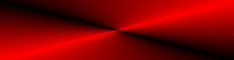









0 comments:
Posting Komentar
Tolong yah Kawan untuk berbagi komentar anda di blog saya, satu kata yang anda tulis sejuta pahalanya bagi anda ^^v